Advanced Material Exchange インタフェースに Moldflow および構造モデルをアップロードします。
製品ワークフローの任意の時点で、構造モデルまたは Moldflow モデルのいずれかを読み込むことができます。読み込みの手順は任意の順序で完了できます。両方のモデルをインポートしたら、ジオメトリを横に並べて表示することができます。次のシナリオでは、ワークフローのさまざまな段階での読み込みについて検討します。
モデルをまだ読み込んでいない
この時点では、[Start & Learn]タブの両方の読み込みアイコンがアクティブで、表示ウィンドウにはそれぞれのタイプのモデルを読み込む必要があることが示されています。
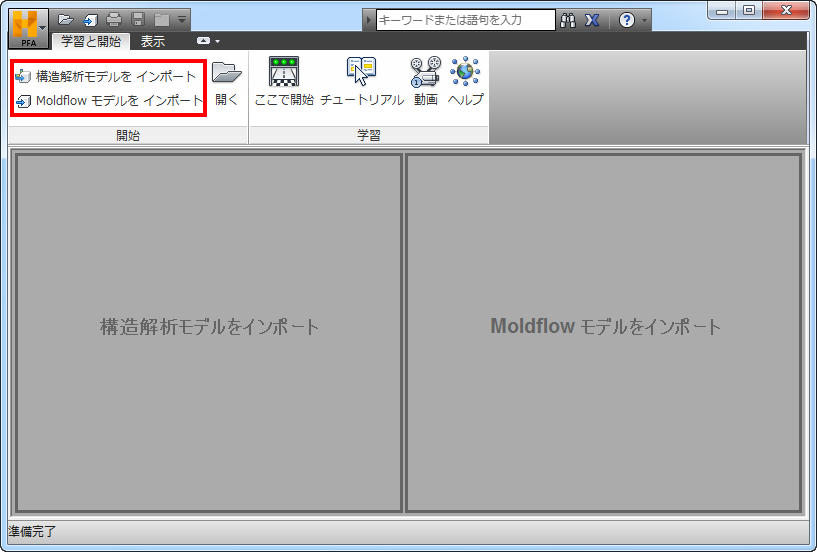
最初に構造モデルを読み込むには:
 ()をクリックします。[Import]ダイアログが表示されます。
()をクリックします。[Import]ダイアログが表示されます。 - 読み込むファイルを選択します。
- モデルの単位系を選択します。
- [OK]をクリックします。
注: 構造モデルにパーツのアセンブリが含まれている場合、インポート対象のパーツを個別に選択する必要があります。
構造モデルの表示ウィンドウには読み込まれたモデルが表示され、Moldflow の表示ウィンドウには Moldflow モデルを読み込む必要があることが示されます。
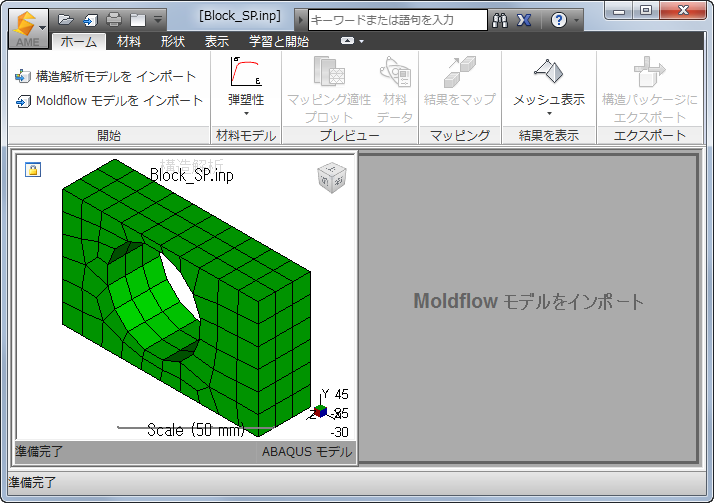
注: 最初のモデルを読み込むと[Home]タブが利用可能になり、[Start & Learn]タブまたは[Home]タブから読み込むことができます。以下に、[Home]タブからの読み込みについて説明します。
Moldflow モデルを読み込むには:
 ()をクリックします。[Import]ダイアログが表示されます。
()をクリックします。[Import]ダイアログが表示されます。 - 読み込むファイルを選択します。
- [Open]をクリックします。
これで、両方の表示ウィンドウにはそれぞれのモデルが並んで表示されます。両方の読み込みアイコンがまだアクティブなので、新しいモデルをワークスペースに読み込むことができることに注意してください。
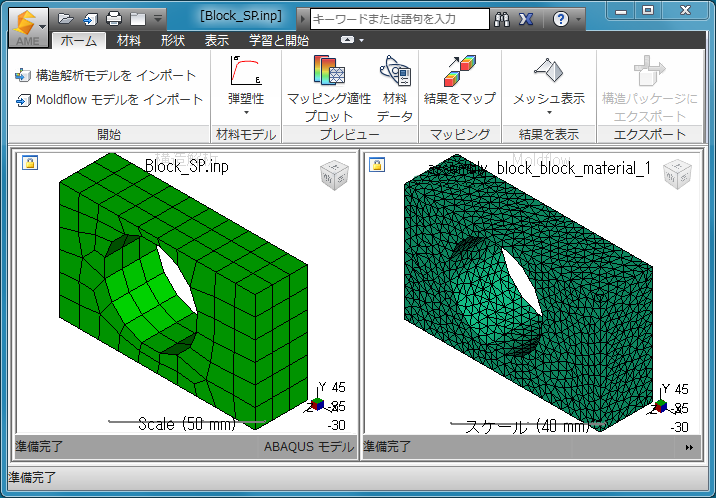
これと同じプロセスを逆の順番で実行し、最初に Moldflow モデルを読み込み、それから構造モデルを読み込むこともできます。
モデルを再度読み込む
この時点で、Moldflow モデルと構造モデルの両方が読み込まれましたが、リファインされた構造モデルを再度読み込むことにします。
 ()をクリックします。
()をクリックします。 - 表示されるダイアログ ボックスで、[Yes]をクリックして再読み込みを確定します。既存の構造モデルが表示から除去されます。
- 読み込むリファインされたモデルを見つけます。
リファインされたモデルが画面に表示されます。Moldflow モデルの再読み込みにも同じ手順を実行します。